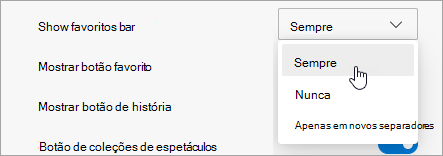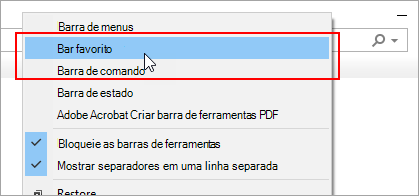No Microsoft Edge
-
Na barra de menus, selecione Definições e muito mais e, em seguida, selecione Definições .
-
Selecione Aspeto.
-
Em Personalizar barra de ferramentas, para Mostrar barra de favoritos, efetue um dos seguintes procedimentos:
-
Para ativar a barra de favoritos, selecione Sempre.
-
Para desativar a barra Favoritos, selecione Nunca.
-
Para mostrar a barra de favoritos apenas num novo separador, selecione Apenas em novos separadores.
-
No Internet Explorer 11
O suporte para o Internet Explorer terminou a 15 de junho de 2022
O Internet Explorer 11 foi desativado permanentemente através de uma atualização do Microsoft Edge em determinadas versões do Windows 10. Se qualquer site que visitar precisar do Internet Explorer 11, pode recarregá-lo com o modo Internet Explorer no Microsoft Edge. Recomendamos que utilize o Microsoft Edge para uma experiência de navegação na Web mais rápida, mais segura e moderna.
-
No Internet Explorer, prima sem soltar (ou clique com o botão direito do rato) qualquer espaço vazio na área acima da barra de endereço.
-
No menu de contexto, selecione Barra de favoritos.